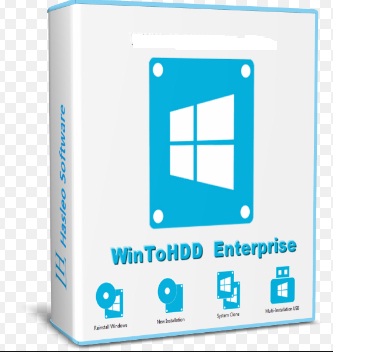
Việc cài lại Windows là việc làm mà mỗi người dùng máy tính đều phải thực hiện sau một thời gian sử dụng máy tính. Sau thời gian sử dụng máy tính sẽ có nhiều tập tin rác, tập tin lỗi ảnh hưởng đến quá trình xử lý của hệ thống, chính vì vậy cài lại Win là một trong những biện pháp giúp máy tính hoạt động trơn tru hơn.
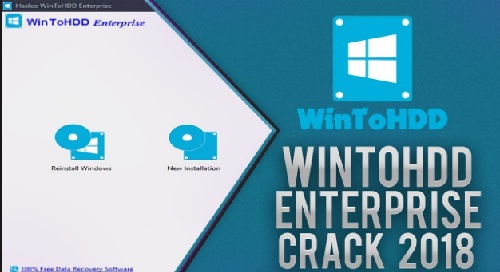
Như thường lệ, việc cài lại Windows trên máy tính cần đến USB chứa bản win cần cài, hoặc ổ đĩa DVD của windows. Tuy nhiên, hôm nay mình sẽ giới thiệu đến các bạn một cách cài win trên chính ổ cứng của máy tính, không cần đến USB như mọi khi với sự trợ giúp của phần mềm WinToHDD Enterprise.
WinToHDD là phần mềm hỗ trợ cài Windows trên HDD chuyên nghiệp nhất hiện nay. Bạn có tạo các bản sao Windows theo mong mong muốn mà không cần đến USB hay đĩa DVD.
Phần mềm tích hợp nhiều tính năng nâng cao giúp tăng tốc độ cài Win lên HDD cũng như nhiều tùy chọn thiết lập nâng cao. Vì vậy, người dùng có thể dễ dàng cài đặt Windows theo ý muốn.
Sử dụng WinToHDD Enterprise bạn không mất tiền USB, đã cài win mà tốc độ cài nhanh gấp 4 lần do file được lưu trên máy tính thời gian sao chép file nhanh hơn.
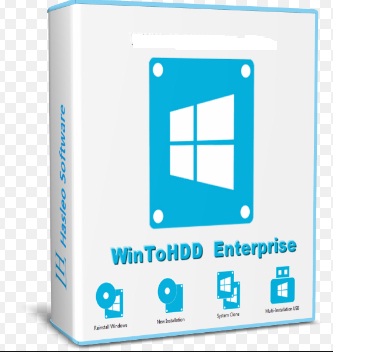
Tính năng của phần mềm cài win trực tiếp từ ổ đĩa WinToHDD Enterprise
Reinstall Windows: Windows mới sẽ được cài ổ C hoàn toàn tự động. Dữ liệu ở ổ C sẽ mất.
New Installation: Tính năng này cho phép bạn cài song song 2 win và ở ở bất kì ổ đĩa nào.
System Clone: Tính năng này giúp bạn di chuyển hệ điều hành qua lại các ổ.
Multi-Installation USB: Tạo USB cài nhiều phiên bản Windows
Các công việc chuẩn bị để tiến hành cài win với WinToHDD Enterprise
Một bản Win mà bạn muốn cài, sao chép dữ liệu từ ổ C sang ổ cứng khác và cài đặt phần mềm WinToHDD Enterprise trên máy tính.
Download WinToHDD Enterprise 3.8 link Fshare

Tải Link WinToHDD Enterprise 3.8
Active phần mềm WinToHDD Enterprise
Bước 1: Sau khi cài đặt xong phần mềm WinToHDD Enterprise, tiến hành khởi động phần mềm lên, bỏ tích như hình dưới, nhấn OK
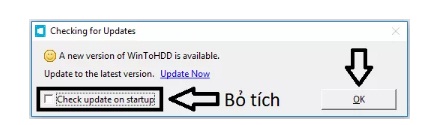
Bước 2: Chọn About => Chọn Activate license như hình dưới
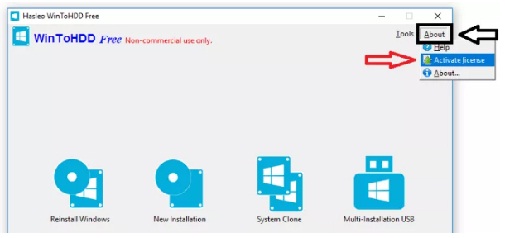
Bước 3: Nhập Key và chọn Register như hình dưới
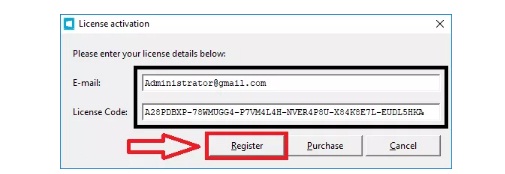
Email: Administrator@gmail.com
License Code: A28PDBXP-78WMUGG4-P7VM4L4H-NVER4P8U-X84K8E7L-EUDL5HKA
Hiện thông báo như dưới là crack thành công nhé. Bạn hãy chọn OK sau đó tắt phần mềm.
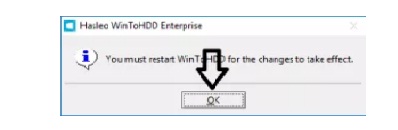
Cài windows trên máy tính hoàn toàn tự động với WinToHDD Enterprise
Bước 1: Khởi động phần mềm, chọn như hình bên dưới.
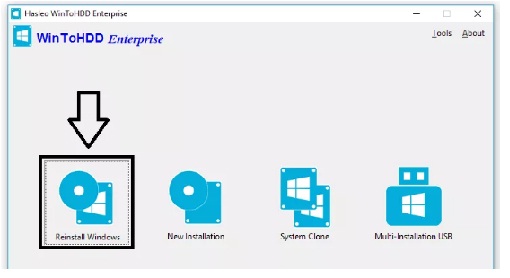
Bước 2: Chọn biểu tượng như hình dưới
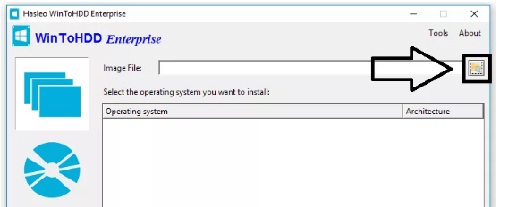
để tìm đến nơi chứa bản win của bạn cần cài, chọn bản win rồi nhấn Open
Bước 3: Một số file cài đặt Win cần chọn phiên bản thì bạn chọn phiên bản rồi nhấn Next.
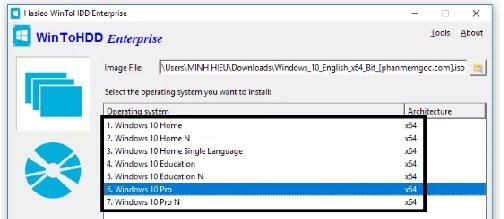
Bước 4: Nó sẽ mặc định sẽ chọn ổ C. Bạn nhấn Next
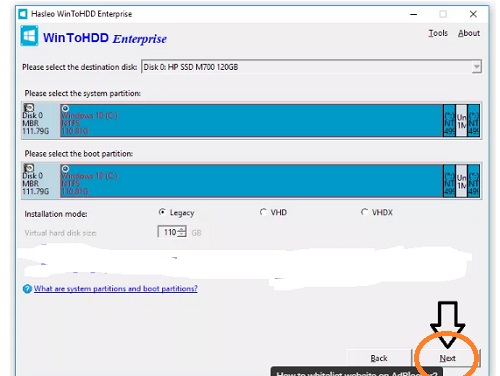
Lưu ý bạn không được lưu bản win ở ổ C nếu không nó sẽ xuất hiện lỗi như dưới
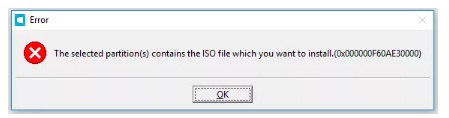
Bước 5: Bạn liên tục chọn Yes như các hình dưới
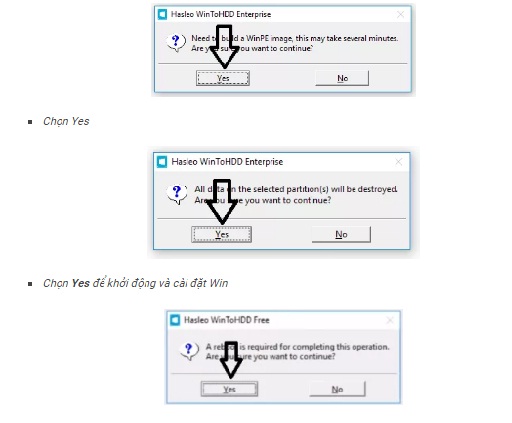
Bước 6: Chờ đợi để chương trình cài win mới cho bạn, tương tự như cài với USB.
Tổng kết:
Với WinToHDD Enterprise bạn tiết kiệm thời gian cài win, tiết kiệm tiền mua USB, đĩa CD win…mọi thứ trở nên khá đơn giản. WinToHDD Enterprise giúp bạn cài win trực tiếp trên ổ đĩa của máy tính hoàn toàn tự động nhanh chóng.
Chúc các bạn thành công !
